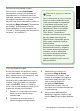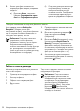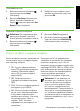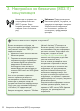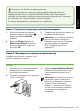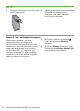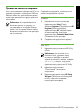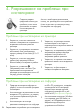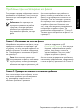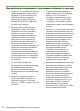Getting Started Guide
Разрешаване на проблеми при инсталиране26
Проблеми при инсталиране на софтуера
•
Преди да инсталирате софтуера се
уверете, че всички останали програми
са затворени.
•
Ако компютърът не разпознава пътя на
въведеното CD устройство, се уверете,
че е посочена правилната буква на
устройство.
•
Ако компютърът не може да
разпознае компактдиска със софтуера
Проблеми при инсталиране на принтера
•
Уверете се, че всички опаковъчни
лепенки и материали са отстранени от
вътрешната и външна страна на
принтера.
•
Уверете се, че в принтера е поставена
обикновена, бяла, неизползвана
хартия с размер A4 или Letter (8,5 x 11
инча).
•
Уверете се, че всички използвани
кабели (като например USB или
Ethernet кабел) са изправни и работят.
•
Уверете се, че лампата
(Захранване) свети и не мига. При
първоначалното включване на
принтера ще са необходими около 45
секунди, докато той загрее.
4. Разрешаване на проблеми при
инсталиране
Следните раздели
предоставят помощ при
проблеми, които могат
да възникнат по време
на инсталиране на
принтера.
Ако ви е необходима допълнителна
помощ, вж. ръководството за потребителя
(което е достъпно на компютъра след
инсталиране на софтуера).
•
Уверете се, че принтерът показва
началния екран и нито един от
индикаторите на контролния панел не
свети и не мига.
•
Уверете се, че захранващият кабел и
захранващият адаптер са добре
свързани и че източникът на
захранване работи правилно.
•
Уверете се, че хартията е поставена
правилно в тавата и не е заседнала в
принтера.
•
Уверете се, че фиксаторите и
капаците за правилно затворени.
на HP в CD устройството, огледайте
компактдиска на HP за повреди.
Можете също така да изтеглите
софтуера на принтера HP от уеб
сайта на HP (www.hp.com/support).
•
Ако използвате компютър с Windows
и се свързвате чрез USB кабел, се
уверете, че USB драйверите не са
забранени в диспечера на
устройствата на Windows.